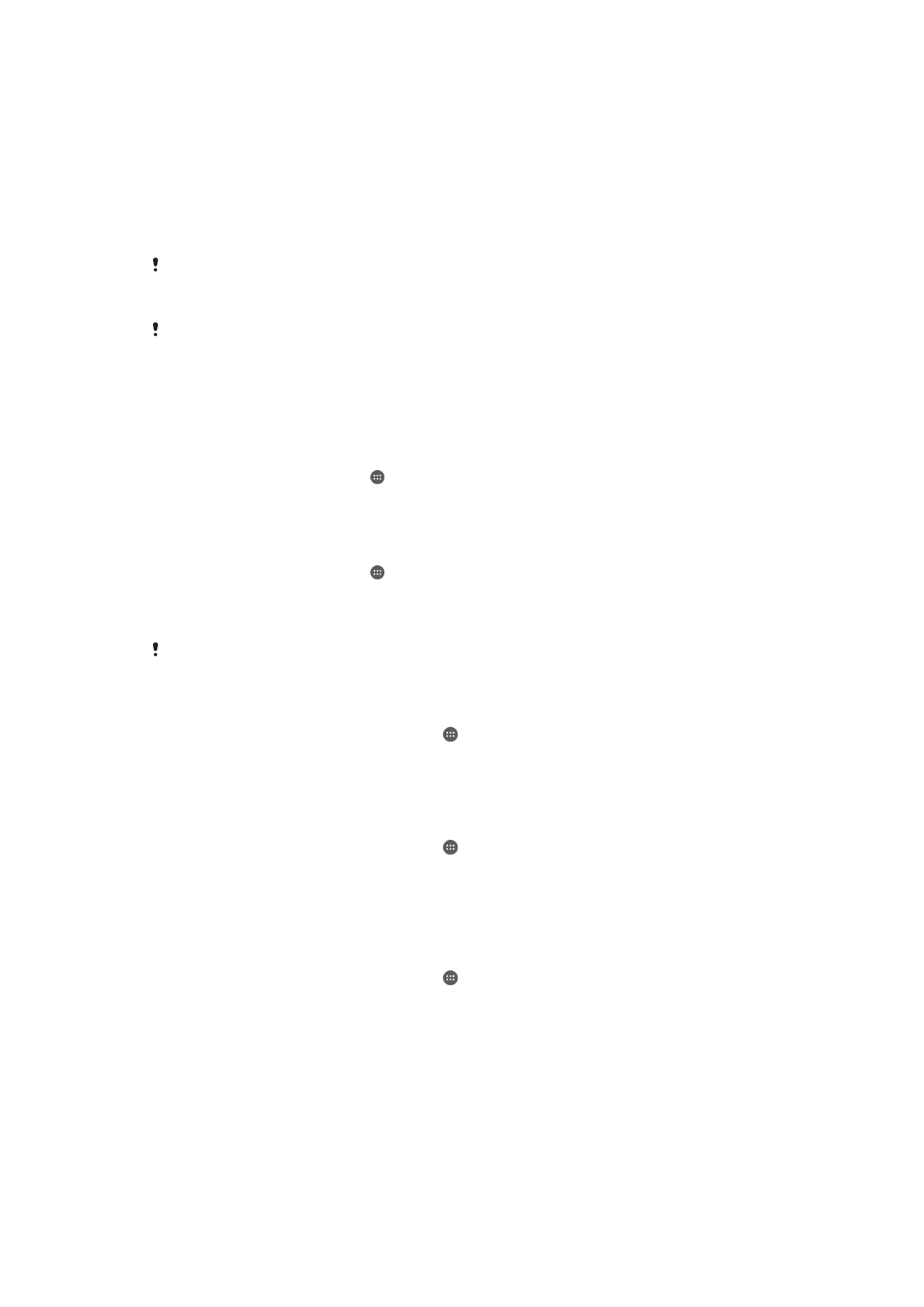
Найдите и коснитесь Настройки > Безопасность > Блокировка экрана.
3
Следуйте указаниям на устройстве и выберите другой тип блокировки экрана.
Создание графического ключа
1
На начальном экране коснитесь .
2
Найдите и коснитесь Настройки > Безопасность > Блокировка экрана >
Графический ключ.
3
Следуйте инструкциям на устройстве.
Если, разблокируя устройство, вы неверно ввели графический ключ пять раз подряд,
подождите 30 секунд и повторите попытку.
Изменение графического ключа разблокировки экрана
1
Перейдите на Начальный экран и коснитесь .
2
Найдите и коснитесь Настройки > Безопасность > Блокировка экрана.
3
Нарисуйте графический ключ доступа.
4
Коснитесь Графический ключ и следуйте указаниям на устройстве.
Создание PIN для разблокировки экрана
1
Перейдите на Начальный экран и коснитесь .
2
Найдите и коснитесь Настройки > Безопасность > Блокировка экрана > PIN.
3
Введите числовой PIN-код и коснитесь Продолжить.
4
Введите повторно и подтвердите PIN, затем коснитесь ОК.
5
Следуйте указаниям на устройстве.
Создание пароля для разблокировки экрана
1
Перейдите на Начальный экран и коснитесь .
2
Найдите и коснитесь Настройки > Безопасность > Блокировка экрана >
Пароль.
3
Введите пароль, а затем коснитесь Продолжить.
4
Введите повторно и подтвердите пароль, затем коснитесь ОК.
5
Следуйте указаниям на устройстве.
45
Это Интернет-версия документа. © Печать разрешена только для частного использования.
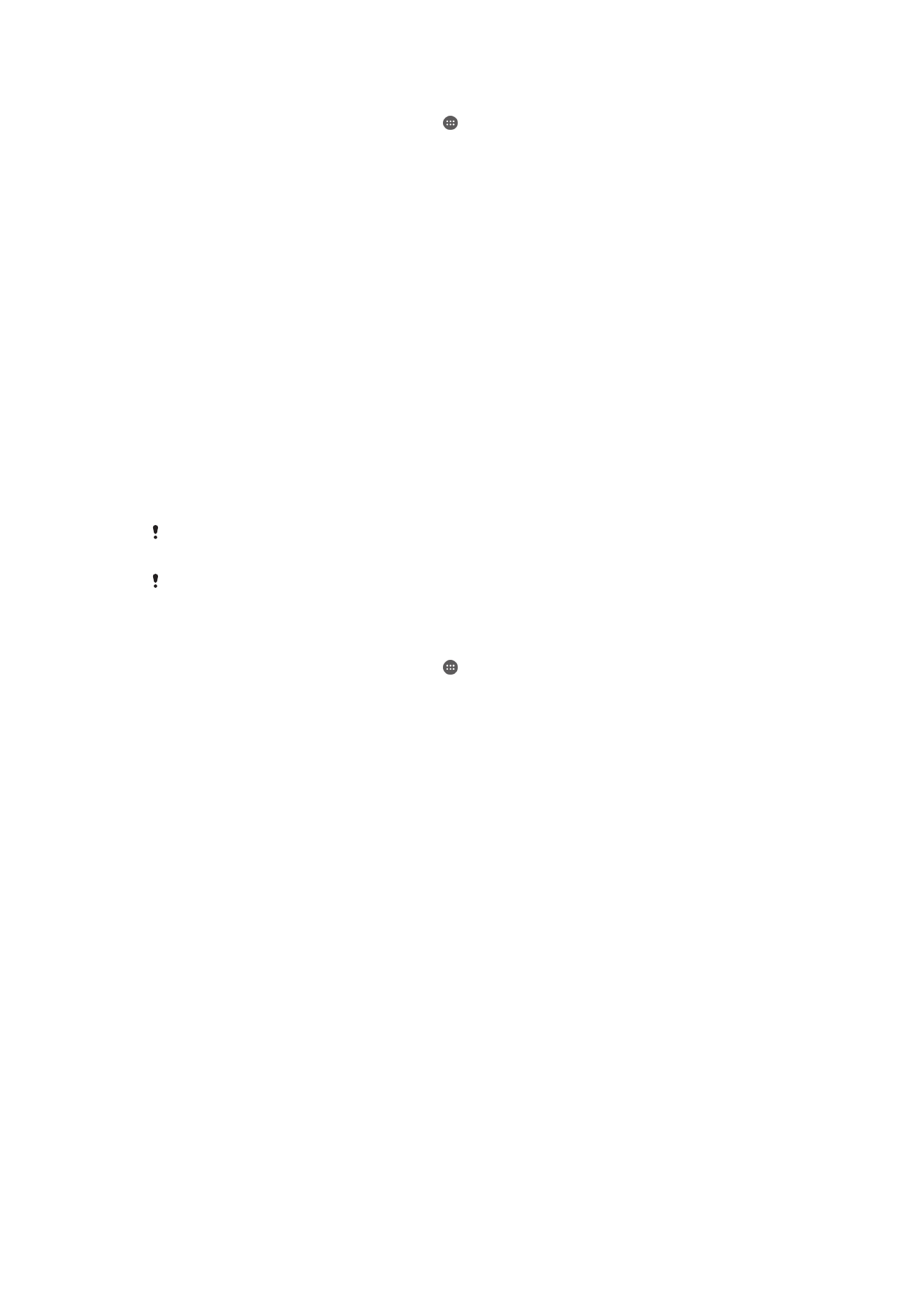
Активизация функции разблокировки с помощью проведения пальцем
1
Перейдите на Начальный экран и коснитесь .
2
Найдите и коснитесь Настройки > Безопасность > Блокировка экрана.
3
Нарисуйте графический ключ доступа для разблокировки экрана, введите PIN-код или
пароль, если включен один из этих типов блокировки экрана.
4
Коснитесь Пролистнуть.